老牌的 VPS 主机商 Vultr 帐号申请购买教程 + 优惠折扣
vultr是一家成立于2014年的VPS提供商。根据域名所有者资料,母公司是2005年成立于新泽西州的ClanServers Hosting LLC公司,他们家的游戏服务器托管在全球6个国家的12个数据中心,选择非常多。vultr家的服务器采用的E3的CPU,清一色的Intel的SSD硬盘,vultr的计费按照使用计费(自行选择配置、可以按月或按小时计费),用多少算多少,可以随时取消,vultr的服务器托管在全球14个数据中心,即时开通使用。
注册及购买流程:
首先点链接打开 Vultr 官网按右上方 Sign up 来注册帐号。
网站名称:Vultr
官方网站链接:https://www.vultr.com
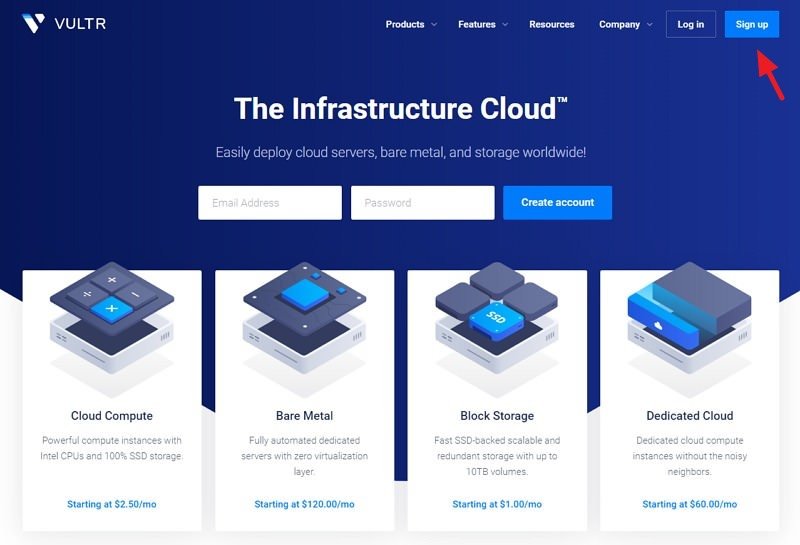
依序填入 Mail + 密码完成注册。(密码需英文大小写混合 + 数字共 10 个字元增加其复杂度)
#备注:Vultr严禁使用者重复注册多个帐号,如被发现相关帐户都会被封锁。#

然后前往信箱收信,按下 Verify Your E-mail 完成验证程序。

Vultr 于左手侧 Billing 可以看到有 Credit Card(信用卡)、PayPal、Bitcoin(比特币)、Alipay(支付宝)和 WeChat Pay(微信支付)等常见支付方式,依据你目前可使用方式来绑订就能进行后续扣款,才可使用完整服务。
虽然 Vultr是全英文介面,但浏览器都有 Google 翻译功能,按滑鼠右键转换语系操作上蛮直觉好上手的,当赠送储值金用完或是到期失效,便会开始用充值到帐户的余额。
#备注:注册 Vultr 帐户须确保个人资料完整性,可别同个付款方式用多个帐户,如代购或是代储值避免被封锁情况,若没有赠送 $100 USD 储值金活动,也可加减使用下方优惠码填入 Enter Code 后按 Apply 即可。
1、TGIF15(赠送 $15 美金)
2、GIVEME10 、 WHTPROMO(赠送 $10美金)



假如使用 Paypal 付款,即使有余额情况仍得要绑定张有效信用卡,并且在下图二付款方式切换成 "余额" 才能以现有帐户钱包来扣款。


储值成功就可以看到我们透过 Paypal 加值 $5 USD,外加新户赠送 $100 USD (有一个月使用效期),在 Billing 帐单页就可以看到近期扣款纪录。

这时再按左手侧 Product -> Cloud Compute 云端主机,下方则可看到 Vultr 提供日本东京、韩国首尔、新加坡、荷兰阿姆斯特丹、法国巴黎、德国法兰克福、澳大利亚雪梨、加拿大多伦多与美国数个城市多地机房。


每个主机都提供了如:Windows, Debian, Ubuntu, CentOS, Fedora, FreeBSD … 等数种版本系统可用, 若没看到所需版本,也可以自行上传 ISO 档,并且透过后台 Console 来手动安装设置。
至于 Server Size 则是针对硬件方案月费有所不同,一般网站我想 $10/mo 即可,至于自架 V2Ray 或是 Shadowsocks 我想 $5/mo 就很够用。

这里也提供完整主机各种方案硬件规格、流量、月费小时计价等细节,方便大家可以快速浏览查看。

外加服务则有启用 IPv6、自动备份与隐私线路等功能,此外设置好主机标签名称后按 Deploy Now 进行部署。

当显示 Installing 表示还在安装,通常 1-2 分钟内完成。

当 Status 显示为 Running 表示已经正常运作,按一下 … 字样可以看到服务器详细资讯如:IP、帐密、硬件规格还有即将扣款金额,下方还可看到详细图表变化,建议从 CPU Usage 跟 Disk Operations 检测有无异常,在这也可选择停机、重开机、重安装或是服务器移除。


开通服务器取得主机 IP 位置,除了官方 View Console 亦可透过 Xshell软件进行连线,若你恰巧始终无法连上,表示这台机器 IP 已经被 Ban 掉,得使用 Clone 方式到新机器直到 Xshell能顺利连上线为止。
介绍到这我想更细部功能给大家自行摸索,毕竟 Vultr 最便宜几个方案,对于多数朋友来说很够用,有任何操作使用上问题也都欢迎留言跟我说。
暂无评论
发表评论